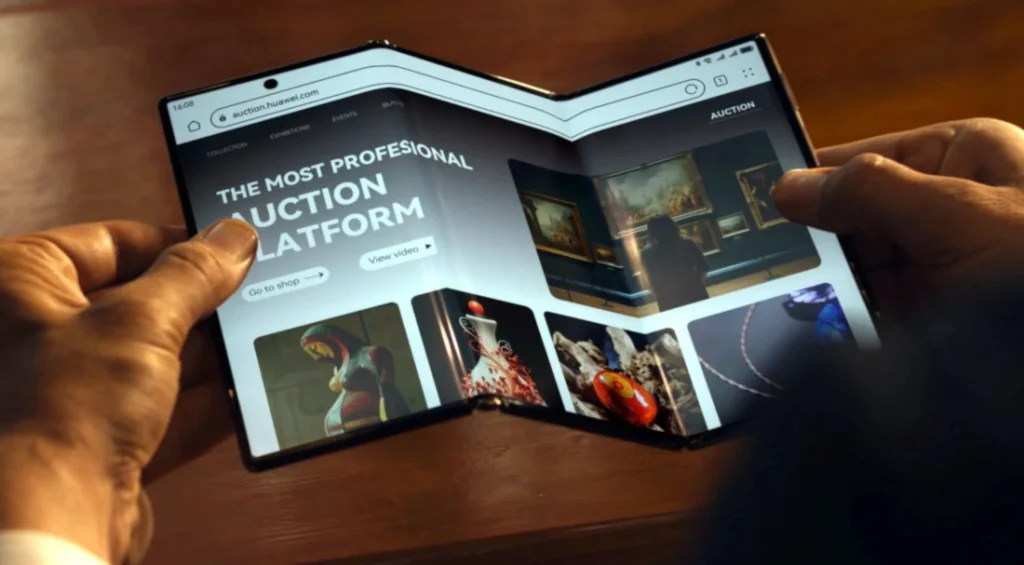چندی پیش کمپانی بزرگ هواوی از جدیدترین تلفن هوشمندش پرده برداشت. نوا 2 پلاس این گوشی جدید بود که باعنوان یک بالارده روانه بازار شد تا سهم بزرگی از مارکت تلفنهای هوشمند را از آن خود کند. مشخصات کلی این تلفن هوشمند باوجود پرچمدار نبودنش، بسیار عالی بوده و این چیزی است که این گوشی را خاصتر از سایر هم ردههای خودش کرده است.
همانطور که میدانید، کمپانی هواوی سعی میکند در بخش نرمافزاری تلفنهای همراهش هم بهترین امکانات را قرار دهد و دست کاربر را با شخصیسازیهای فراوان باز بگذارد. این موضوع در رابطه با نوا 2 پلاس هم صادق بوده و شاهد قابلیتها و امکانات متعددی در بخش نرم افزاری این گوشی هستیم.
در این مطلب میخواهیم شما را با تعدادی از این قابلیتهای جذاب و کاربردی در بخش نرمافزاری آشنا کنیم و نحوه استفاده از آنها را برایتان توضیح دهیم. در ادامه همراه ما باشید.
امکانات اضافی سنسور اثر انگشت
هواوی معمولا برخلاف سایر کمپانیها که استفاده از سنسور اثر انگشت را تنها به بخش محافظتی دستگاه محدود کردهاند، تمامی راههایی را که میشود از یک سنسور اثر انگشت استفاده کرد، در اختیار کاربر قرار میدهد. توسط حسگر اثرانگشت این گوشی میتوانید اعلانات را ببینید، در گالری با سوایپ بر روی آن به تصویر قبل و بعد بروید، عکس بگیرید، تماسها را پاسخ دهید و آلارم را متوقف کنید. برای اعمال این تنظیمات در گوشی نوا 2 پلاس، مراحل زیر را طی کنید:
- وارد منوی تنظیمات شوید.
- گزینه Fingerprint ID را پیدا و روی آن کلیک کنید.
- در صفحه باز شده میتوانید عملیات دلخواه مربوط به سنسور اثر انگشت را فعال و یا غیرفعال نمایید.

گرفتن اسکرینشات و فعال کردن Screen Recorder با دوبار ضربه با پشت انگشت
توسط نوا 2 پلاس برای گرفتن اسکرینشات دیگر نیاز به گرفتن دکمههای مختلف بهطور همزمان نیست و میتوانید تنها با یک حرکت ساده (دو بار ضربه زدن با پشت انگشت بر روی نمایشگر) اسکرین شات خود را بگیرید. البته دقت کنید گرفتن اسکرینشات با این روش قابلیتی است که باید آن را از منوی تنظیمات فعال کنید. علاوه بر این اگر شما توسط دو انگشت بر روی صفحه نمایشگر این گوشی ضربه بزنید، Screen Recorder در آن فعال میشود و میتوانید از صفحه رابط کاربری خود فیلمبرداری کنید.
برای فعال کردن این قابلیتها در نوا 2 پلاس مراحل زیر را طی کنید:
- وارد منوی تنظیمات شوید.
- از منوی تنظیمات گزینه Smart assistance را بیابید و روی آن کلیک کنید.
- در صفحه باز شده بر روی Motion control کلیک نمایید.
- وارد بخش Smart screenshot شوید و در بخش پایینی آن را فعال کنید.

کار کردن با گوشی توسط یک دست
اگر صفحه گوشی برایتان بیش از اندازه بزرگ است، میتوانید با سوایپ بر روی نوار هدایت، قابلیت کار کردن با گوشی توسط یک دست را اجرا کنید. البته قبل از اجرا باید مطمئن شوید که این ویژگی در گوشی برایتان فعال شده باشد. برای این کار مراحل زیر را طی کنید:
- وارد منوی تنظیمات شوید.
- از منوی تنظیمات گزینه Smart assistance را بیابید و روی آن کلیک کنید.
- گزینه One-handed UI را انتخاب و موارد مورد نیاز برای تغییر اندازه را مشخص کنید.

فعال کردن حالت کار با گوشی توسط دستکش
حالتی را در نظر بگیرید که در سرمای زمستان در حالی که دستکش در دست دارید، میخواهید با گوشی کار کنید اما نمایشگرتان در این حالت عمل نخواهد کرد و شما مجبور میشوید تا دستکش را از دستتان بیرون بیاورید. اما در نوا 2 پلاس میتوانید با فعال کردن حالتی در منوی تنظیمات با وجود داشتن دستکش با صفحه نمایش بدون مشکل کار کنید. برای فعالسازی این قابلیت مراحل زیر را طی کنید:
- وارد منوی تنظیمات شوید.
- گزینه Smart assistance را بیابید و روی آن کلیک کنید.
- در صفحه باز شده گزینه Gloves mode را فعال نمایید.

قابلیت App twin
شاید شما هم بخواهید که از یک اپ دو نسخه در تلفن همراه خود داشته باشید. بهعنوان مثال بهطور معمول شما نمیتوانید دو اپلیکیشن تلگرام بر روی گوشی خود نصب کنید و در صورت نیاز باید دست به گریبان اپهای غیر رسمی موجود در این زمینه مثل پلاس شوید. اما در نوا 2 پلاس شما قادر خواهید بود بهراحتی از هر اپ، دو نسخه نصب شده داشته باشید. برای فعالسازی این ویژگی، مراحل زیر را بهترتیب طی کنید:
- وارد منوی تنظیمات شوید.
- گزینه App twin را انتخاب کنید.
- سپس اپلیکیشن مورد نظرتان را انتخاب کنید.

قابلیت Floating dock
در صورتی که میخواهید در عرض یک ثانیه بدون فشردن کلید پاور، گوشی را قفل کنید و یا اینکه حافظه رم را تنها با یک کلیک و بدون رفتن به منوی خاصی، پاکسازی نمایید، Floating dock بهکارتان میآید. برای فعالسازی Floating dock در نوا 2 پلاس، مراحل زیر را طی کنید:
- وارد منوی تنظیمات شوید.
- از منوی تنظیمات گزینه Smart assistance را بیابید و روی آن کلیک کنید.
- در صفحه باز شده Floating dock را انتخاب و آن را فعال نمایید.

باز کردن اپ با نوشتن یک حرف بر روی نمایشگر
قابلیت نرمافزاری دیگری که در نوا 2 پلاس موجود بوده، بازگشایی اپها با استفاده از نوشتن یک حرف خاص بر روی نمایشگر است. بهعنوان مثال شما میتوانید تعیین کنید که برای باز شدن برنامه موزیک، حرف M را بر روی نمایشگر بکشید. برای فعالسازی این ویژگی برای اپهای مختلف، مراحل زیر را طی کنید:
- وارد منوی تنظیمات شوید.
- از منوی تنظیمات گزینه Smart assistance را بیابید و روی آن کلیک کنید.
- گزینه Motion Control و بعد Draw را انتخاب نمایید.
- حرف مورد نظر و اپ مربوط به آن را برگزینید.

دقت کنید نوشتن حرف بر روی نمایشگر باید با پشت انگشت انجام شود.
استفاده از دستورات حرکتی و صوتی برای عکس گرفتن
علاوه بر استفاده از سنسور اثر انگشت برای عکس گرفتن، شما میتوانید از دستورات صوتی مانند گفتن کلمه “چیز”، لبخند زدن و یا نشان دادن کف دست به لنز دوربین سلفی، شروع به عکسبرداری کنید. برای فعالسازی این دستورات مراحل زیر را طی کنید:
- اپ دوربین را باز کرده و به منوی تنظیمات بروید.
- در صفحه باز شده گزینههای Audio control ،Capture smiles و Gesture control را به دلخواه فعال کنید.

فعالسازی صدای سهبعدی
ویژگیهای صوتی نوا 2 پلاس یکی از بخشهای مهمی بوده که هواوی مانور زیادی روی آنها داده است. یکی از این ویژگیها، قابلیت پخش صدا بهصورت سهبعدی نام دارد که توسط آن کاربر میتواند در حالتی به موزیک در هدفون گوش دهد که گویی دور تا دورش اسپیکر قرار گرفته است. برای فعالسازی این ویژگی مراحل زیر را طی کنید:
- اپ موزیک را باز و یک موزیک با آن اجرا کنید.
- در رابط کاربری، بر روی آیکون دایرهای شکل قرار گرفته در بالای آن کلیک نمایید.
- در صفحه باز شده گزینه 3D audio را فعال کنید. همچنین شما میتوانید با تغییر میزان عمق صدا، آن را شخصیسازی نمایید.

نرمافزار Phone manager
نرمافزار Phone manager در نوا 2 پلاس، جایی است که به شما اجازه کنترل بخشهای مختلف دستگاه را میدهد. در این برنامه شما میتوانید فایلهای اضافی موجود در حافظه را شناسایی و حذف کنید، میزان مصرف داده اینترنت را بررسی نمایید، لیست سیاه برای تماسها و پیامها ایجاد کنید، وضعیت باتری را چک کرده و همچنین گوشی را از وجود هرگونه ویروس پاکسازی کنید. ضمن آنکه امکان بررسی دسترسیها نیز وجود دارد، قادر هم هستید اپها را قفل کنید و…
برای دسترسی به این قابلیتها تنها کافی است در صفحه اصلی، اپ Phone manager را باز کرده و تغییرات دلخواهتان را انجام دهید.

قابلیت Ultra power saving
در نوا 2 پلاس همچون سایر گوشیهای اندرویدی شاهد ویژگی Power saving معمولی هستیم که با فعال شدن آن، نور صفحه نمایش کم میشود و یکسری تنظیمات ابتدایی در گوشی اعمال میگردد. اما علاوه بر این ذخیره کننده انرژی ابتدایی، یک بخش دیگر با نام Ultra power saving قرار گرفته که با روشن کردن آن به شارژدهی چندین برابر بیشتر دسترسی خواهید داشت. این قابلیت با خاموش کردن یکسری ویژگیها و اپهای گوشی از مصرف انرژی زیاد آن جلوگیری میکند. برای فعالسازی حالت Ultra power saving در نوا 2 پلاس مراحل زیر را طی کنید:
- وارد منوی تنظیمات شوید
- بخش Battery را باز کنید
- گزینه Ultra را فعال نمایید
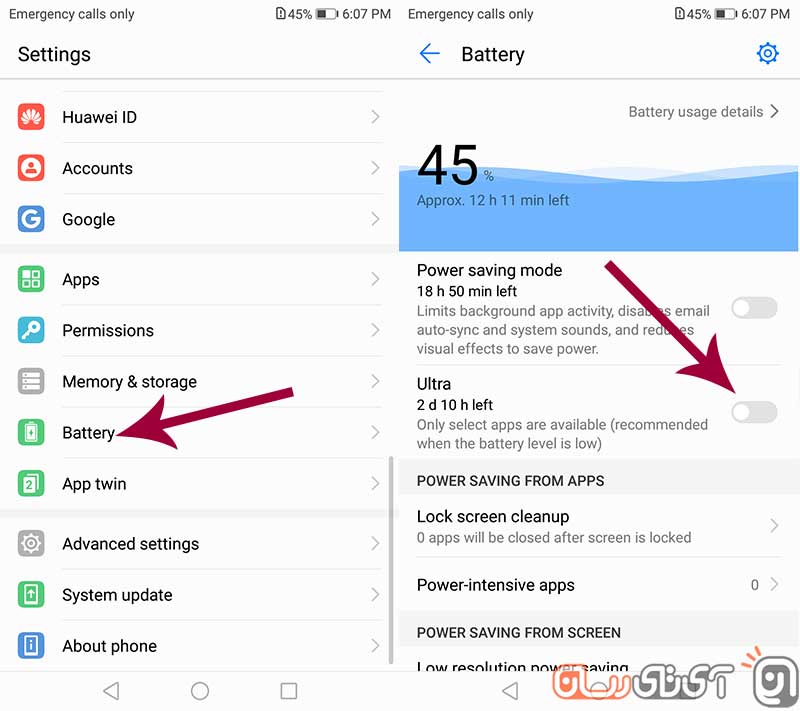
اجرای همزمان برنامهها
با مولتی Window میتوانید از دو اپ بهطور همزمان استفاده کنید. این ویژگی در نوا 2 پلاس خیلی سریع و ساده اجرا میشود و برای فعالسازی آن تنها کافی است زمانی که اپ را باز میکنید، با پشت انگشت وسط صفحه نمایش یک خط ساده بکشید. در این صورت رابط اپ نصف شده و اپ دیگری که در پسزمینه باز بود، پایین آن قرار خواهد گرفت. در این حالت شما میتوانید از هر دو اپ بهصورت همزمان استفاده کنید.